stycznia 04, 2022
Fotomontaż w Pixlr E
Na tych zajęciach zawsze świetnie się bawię, mam wrażenie że lepiej niż moi uczniowie. Tworzenie fotomontaży to niezwykle kreatywne zajęcie...
Dziś pokażę Wam jak stworzyć fotomontaż z wykorzystaniem aplikacji webowej Pixlr E. Wykorzystuję ten edytor podczas nauczania zdalnego, gdyż jest dostępny za pośrednictwem przeglądarki, obsługuje warstwy, nie wymaga od uczniów zakładania konta i jest darmowy (oczywiście ma też wersję premium).
Więc - do dzieła...
Zanim jednak uruchomimy program potrzebujemy zgromadzić kilka zdjęć, które wykorzystamy w naszej pracy. Pamiętajcie przypomnieć uczniom o prawach autorskich i wskażcie im strony, z których mogą pobierać grafikę na licencji CC. Ja polecam swoim stronę https://pixabay.com/, pokazuję też narzędzie do filtrowania w wyszukiwarce Google.
Tworzenie fotomontażu rozpoczynam od wybrania grafik, które stworzą tło dla pozostałych elementów. W moim przykładzie będę tworzyć wnętrze, więc wybrałam dwa elementy, które będą pełnić funkcję podłogi i ściany. Grafikę kopiuję do projektu w całości, więc nie muszę wykorzystywać żadnego z narzędzi zaznaczania.
Wstawianie elementu z przezroczystym tłem
Jeśli uda nam się znaleźć grafikę, która ma przezroczyste tło, w zasadzie możemy ją od razy wstawić do naszego projektu. Zaznaczamy całość (Ctrl + A), kopiujemy (Ctrl + C) i wklejamy na przygotowanym tle (Ctrl + V)
Wycinanie grafiki z białego tła (jednolitego tła)
Chcąc wyciąć element, który ma białe tło, wybieramy narzędzie różdżki i klikamy na tle. Zostanie zaznaczone tło, by wyciąć element - odwracamy zaznaczenie. Wybieramy opcję WYBIERZ - ODWRÓĆ WYBÓR. Następnie kopiujemy obraz i wklejamy do projektu.
Wycinanie grafiki z dowolnego zdjęcia
W tym celu musimy użyć metody zaznaczania LASSO, ale zmieniamy jej tryb na WIELOKĄT, następnie dokładnie zaznaczamy kształt
Jeśli wstawiony element "chowa się" za innymi - zmienić należy kolejność warstw, tak aby osiągnąć pożądany efekt. Wystarczy złapać i przeciągnąć wybraną warstwę.
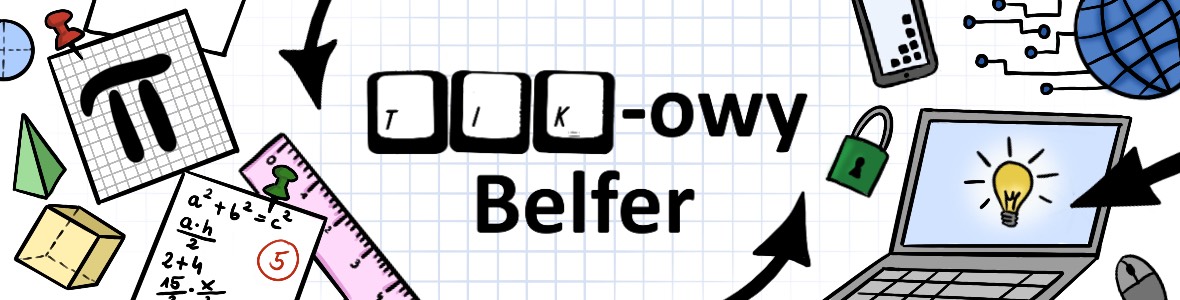


















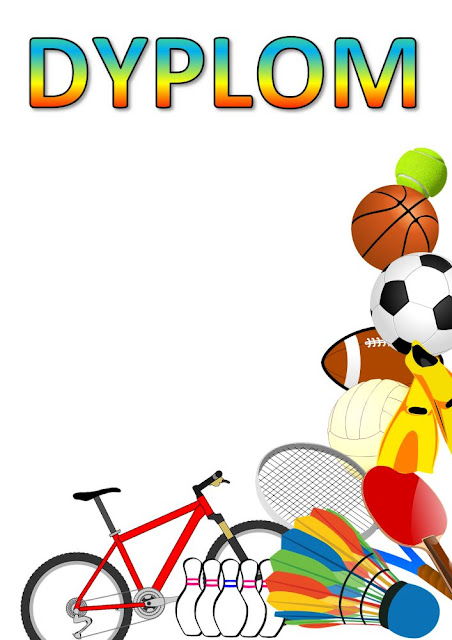



Brak komentarzy:
Zachęcam do komentowania i dzielenia się spostrzeżeniami i opiniami na temat mojego bloga i tematyki postów.